Word文檔中設置段落等寬兩欄的方法教程
時間:2023-04-14 09:06:58作者:極光下載站人氣:331
很多小伙伴在日常工作和學習中都會需要使用到word文檔這款文本處理軟件,在Word文檔中有一個“分欄”功能,使用該功能我們可以將文本設置為不同的欄,類似于報紙上的分欄效果。如果我們希望在Word文檔中設置等寬兩欄的效果,小伙伴們知道具體該如何進行操作嗎,其實操作方法是非常簡單的。我們只需要點擊選中文本內容后,在“布局”選項卡中點擊“分欄”按鈕并在子選項中選擇“兩欄”就可以了,也可以點擊“更多分欄”后在窗口中設置“欄寬相等”。接下來,小編就來和小伙伴們分享具體的操作步驟了,有需要或者是有興趣了解的小伙伴們快來和小編一起往下看看吧!
操作步驟
第一步:雙擊打開Word文檔, 選中需要設置為兩欄的文本內容;
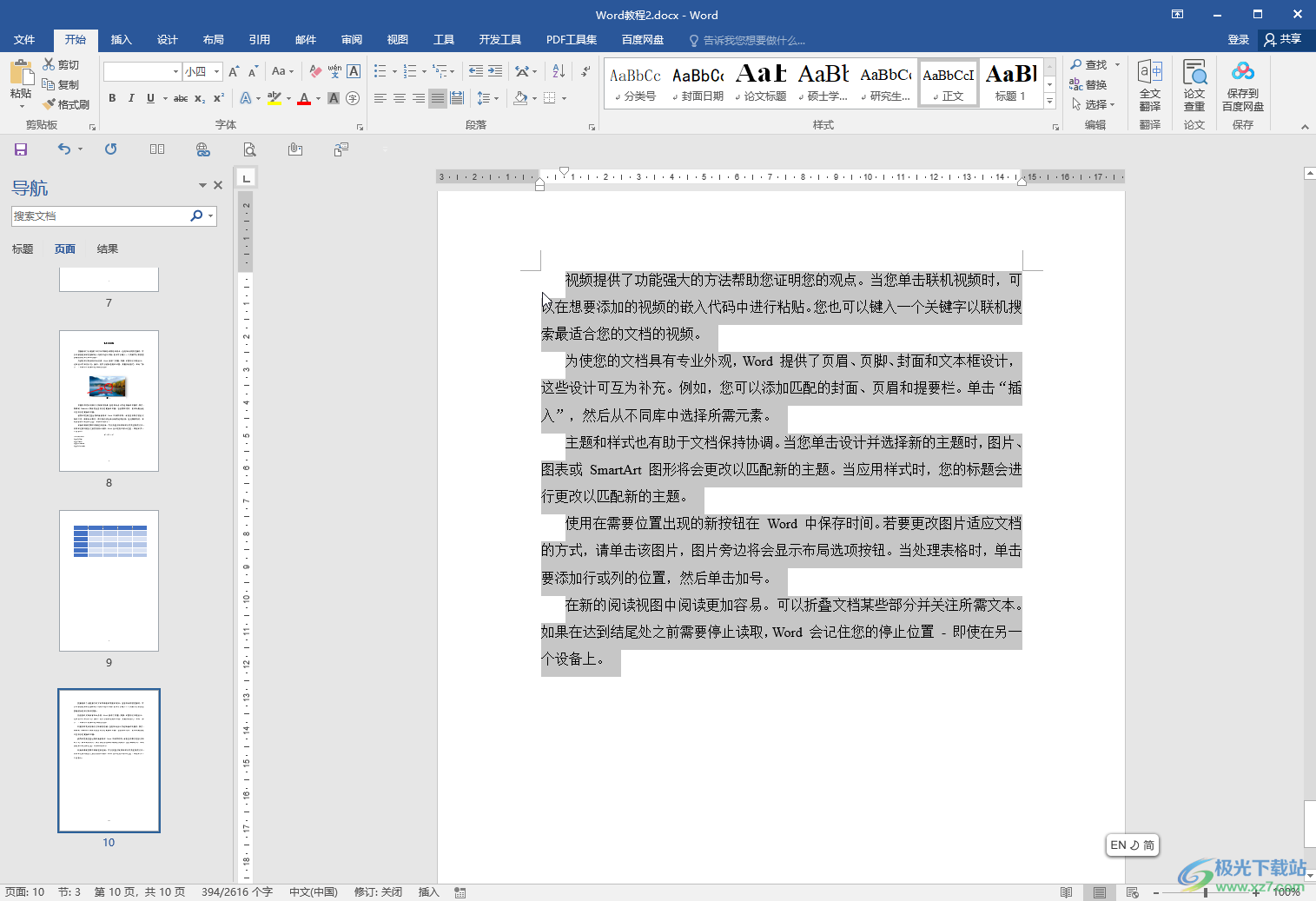
第二步:在“布局”選項卡中點擊“分欄”按鈕并在子選項中點擊選擇“兩欄”,就可以看到成功分來等寬的兩欄了;
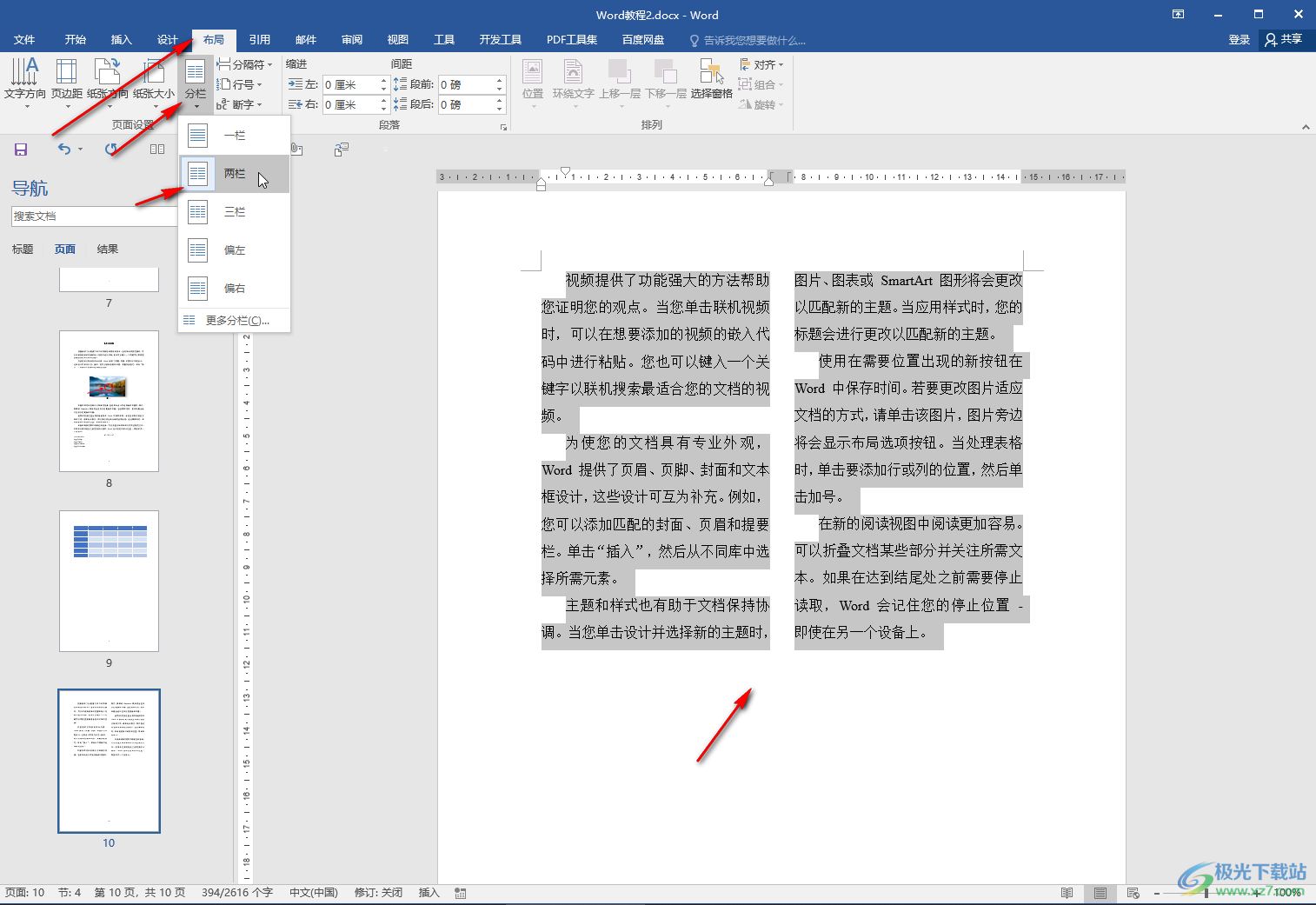
第三步:如果兩欄內容沒有等寬,可以在“分欄”的子選項中點擊“更多分欄”,在打開的窗口中點擊選擇兩欄或者在欄數處輸入2,在下方勾選 “欄寬相等”就可以看到參數值相等了,如果有需要還可以點擊設置分割線,點擊“確定”;
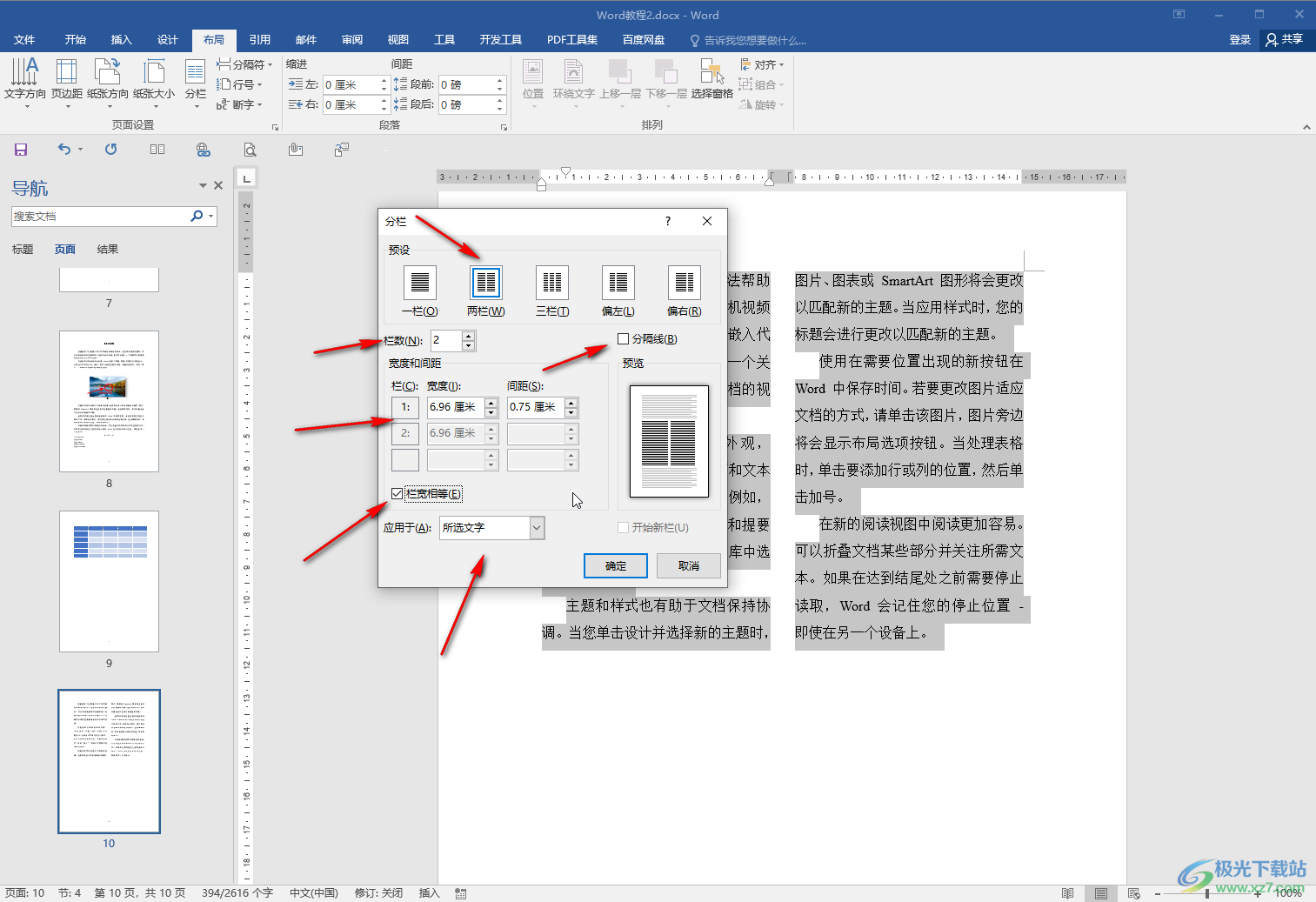
第四步:如果我們不需要欄寬相等,可以在“分欄”的子選項中點擊選擇“偏左”或者“偏右”等效果;
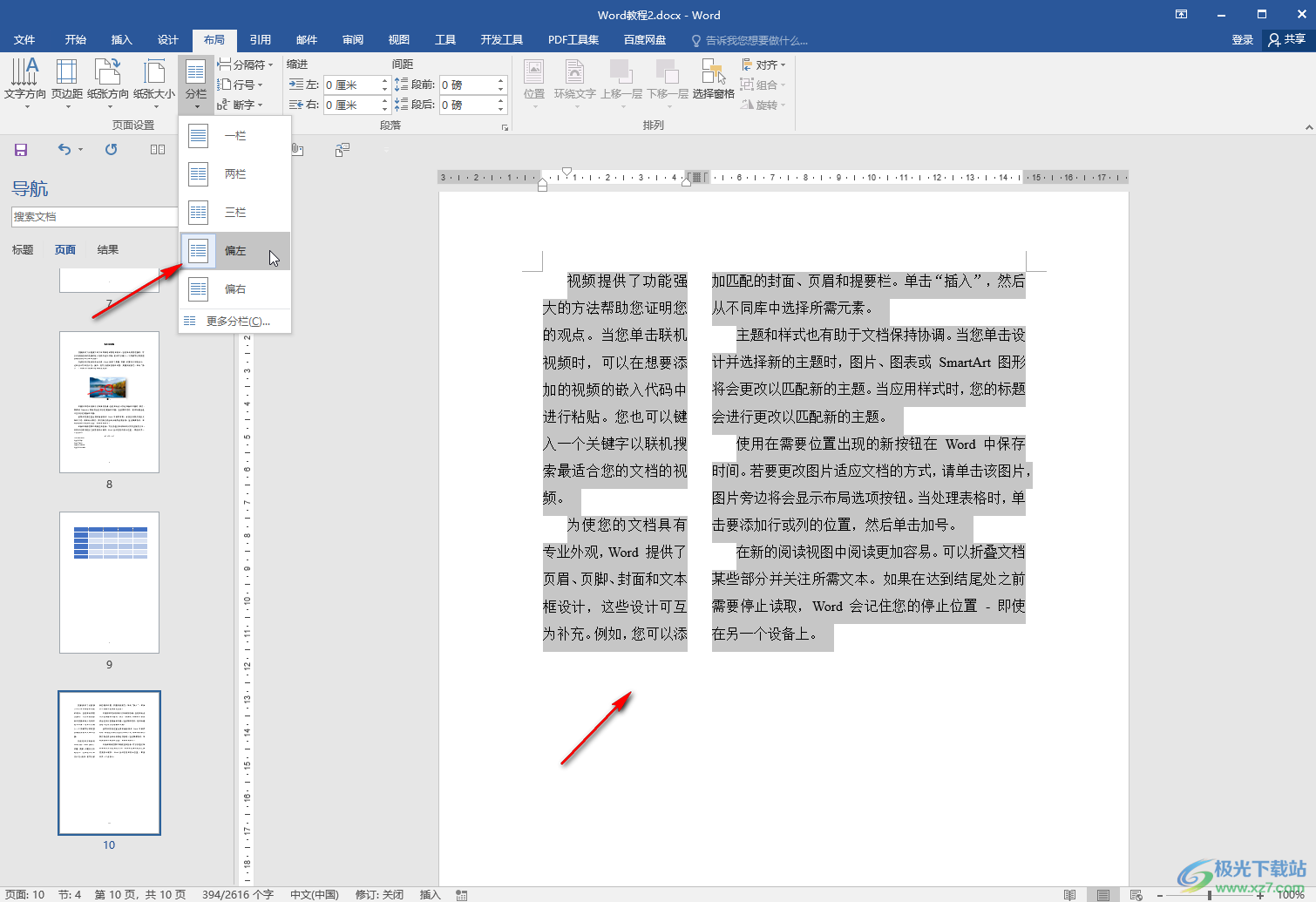
第五步:后續點擊選擇“一欄”就可以恢復正常狀態了。
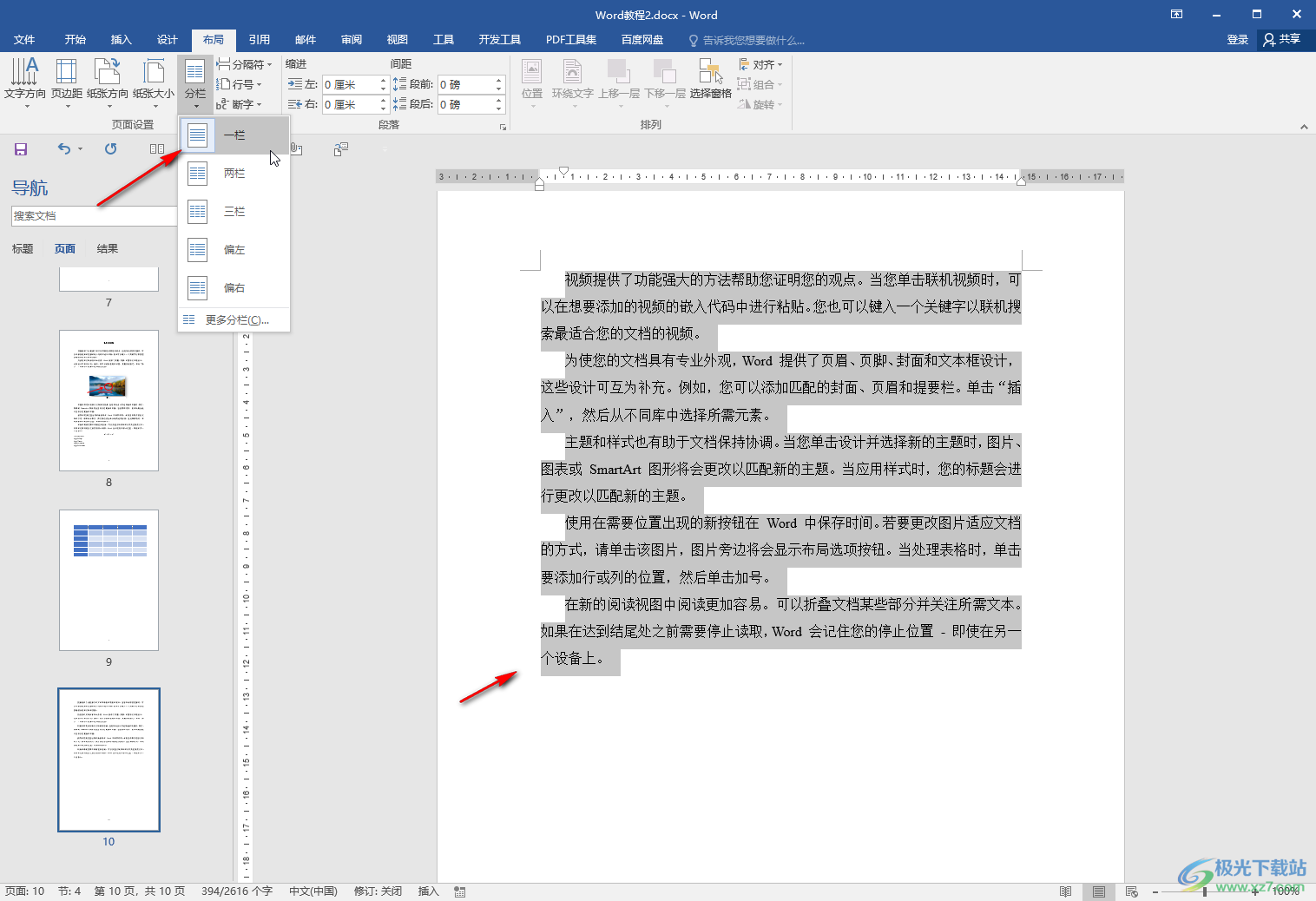
以上就是Word文檔中設置兩欄等寬的方法教程的全部內容了。在“布局”選項卡中我們還可以點擊使用文字方向,頁邊距,紙張方向,紙張大小,分隔符,行號,斷字等功能,小伙伴們可以按需選擇使用。

大小:60.68 MB版本:1.1.2.0環境:WinAll, WinXP, Win7
- 進入下載
相關推薦
相關下載
熱門閱覽
- 1百度網盤分享密碼暴力破解方法,怎么破解百度網盤加密鏈接
- 2keyshot6破解安裝步驟-keyshot6破解安裝教程
- 3apktool手機版使用教程-apktool使用方法
- 4mac版steam怎么設置中文 steam mac版設置中文教程
- 5抖音推薦怎么設置頁面?抖音推薦界面重新設置教程
- 6電腦怎么開啟VT 如何開啟VT的詳細教程!
- 7掌上英雄聯盟怎么注銷賬號?掌上英雄聯盟怎么退出登錄
- 8rar文件怎么打開?如何打開rar格式文件
- 9掌上wegame怎么查別人戰績?掌上wegame怎么看別人英雄聯盟戰績
- 10qq郵箱格式怎么寫?qq郵箱格式是什么樣的以及注冊英文郵箱的方法
- 11怎么安裝會聲會影x7?會聲會影x7安裝教程
- 12Word文檔中輕松實現兩行對齊?word文檔兩行文字怎么對齊?
網友評論